Haben Sie schon einmal wiederholt denselben Satz Objekte zum Kopieren, Verschieben oder für einen anderen Vorgang ausgewählt?
Beispiel: Sie arbeiten mit einer Standard-Büroausstattung, einer mechanischen Baugruppe oder einem Teil einer Infrastrukturkomponente. Sie können sie in einer Blockdefinition verknüpfen, mit der Funktion Gruppe geht es jedoch schneller.
Mit dem Befehl GRUPPE können Sie einfach die Objekte auswählen, die Sie verknüpfen möchten (1, 2), und die EINGABETASTE drücken. Wenn Sie dann ein Objekt in der Gruppe auswählen (3), werden alle gruppierten Objekte ausgewählt. Ein Griff wird in der Mitte des Gruppenbegrenzungsrahmens angezeigt, um Zugriff auf alle Vorgänge mit Griffen zu ermöglichen.
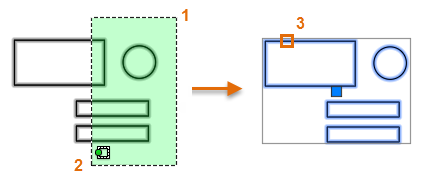
Um die Verknüpfung der Objekte aufzuheben, verwenden Sie den Befehl GRUPPEAUFHEB, und wählen Sie eines der Objekte in der Gruppe aus. Die Gruppenverknüpfung wird aufgehoben.
Für einen einfachen Zugriff auf die Steuerelemente für Gruppen in der Multifunktionsleiste gehen Sie zu Registerkarte Start > Gruppe Gruppen.
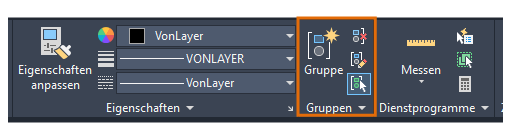
Die Befehle in der Gruppe umfassen Gruppieren und Gruppierung aufheben sowie . . .
- Gruppenbearbeitung. Mit diesem Befehl fügen Sie Objekte zu einer Gruppe hinzu oder entfernen sie aus einer Gruppe.
- Gruppenauswahl ein/aus. Verwenden Sie diese Umschaltoption, um zu steuern, ob die gesamte Gruppe oder nur ein Objekt in der Gruppe ausgewählt wird, wenn Sie ein gruppiertes Objekt auswählen. Verwenden Sie diese Umschaltoption, wenn Sie die Objekte innerhalb einer Gruppe ändern müssen. Klicken Sie erneut darauf, um die Gruppenauswahl wiederherzustellen.
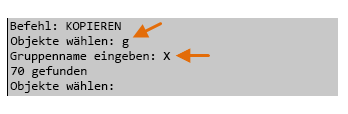
Erstellen einer Gruppe und Arbeiten mit einer Gruppe
- Öffnen Sie eine der Zeichnungen, oder erstellen Sie einige einfache Objekte wie zuvor gezeigt.
- Wählen Sie verschiedene zu gruppierende Objekte aus.
- Klicken Sie auf

 Gruppe. Finden.
Gruppe. Finden.
Die Objekte gehören nun einer Gruppe an.
- Starten Sie den Befehl Kopieren, wählen Sie eines der Objekte in der Gruppe aus, und geben Sie den Speicherort für die kopierten Objekte an.
Wenn Gruppenauswahl aktiviert ist, ist die Kopie der Gruppe ebenfalls eine separate Gruppe.
- Klicken Sie auf

 Gruppenauswahl ein/aus Finden.
Gruppenauswahl ein/aus Finden.
- Verschieben Sie ein einzelnes Objekt in die kopierte Gruppe.
- Klicken Sie auf die Schaltfläche Gruppenauswahl ein/aus, um die Gruppenauswahl wiederherzustellen und die gesamte kopierte Gruppe zu löschen. Sie müssen nur ein Objekt innerhalb der Gruppe auswählen.
- Klicken Sie auf die Registerkarte Start
 Gruppe Gruppen
Gruppe Gruppen Gruppierung aufheben. Finden
Gruppierung aufheben. Finden
- Wählen Sie ein Objekt in der ursprünglichen Gruppe aus, die Sie erstellt haben.
Wenn Sie beim nächsten Mal einen komplexen Satz von Objekten auswählen, prüfen Sie, ob Sie durch den zusätzlichen Schritt der Verwendung der Funktion Gruppe Zeit bei der Auswahl und erneuten Auswahl derselben Objekte sparen.